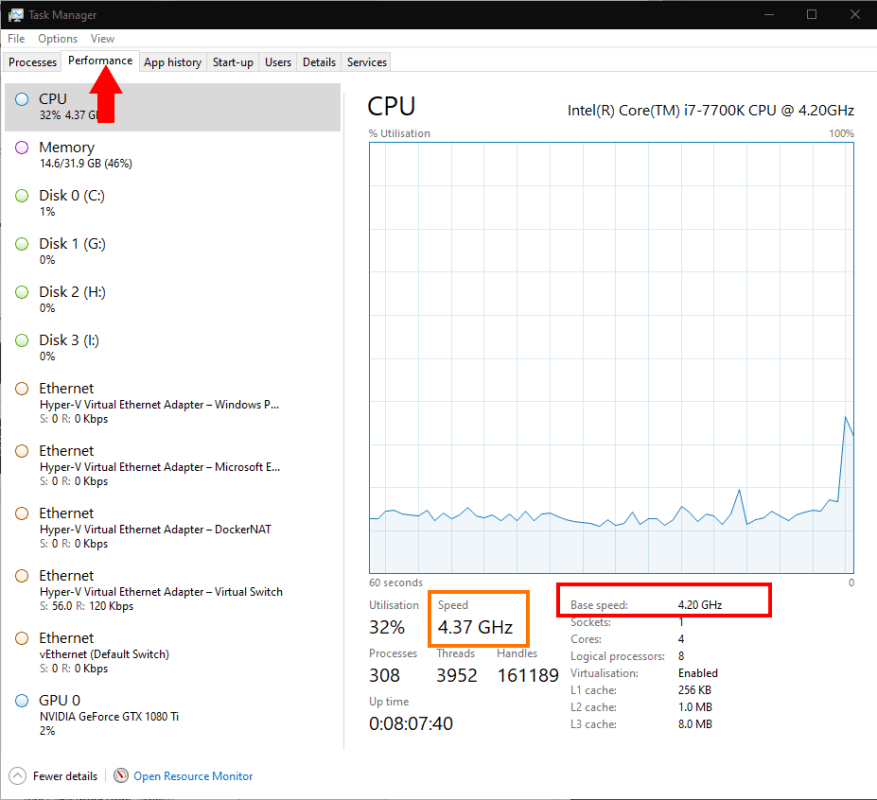Se c’è una metrica su cui vengono giudicati tutti i PC, è quanto sono “veloci”. Sebbene le prestazioni complessive di un computer siano definite dalla “velocità” aggregata di più dispositivi hardware, la velocità di clock del processore tende a essere vista come il contributore più significativo di tutti.
Puoi vedere per cosa è classificata la tua CPU (sta per “unità di elaborazione centrale) avviando Task Manager (Ctrl + Maiusc + Esc). Fai clic sulla scheda “Prestazioni” nella parte superiore dello schermo.
Atterrerai direttamente sulla pagina dei dettagli della CPU. La velocità nominale del tuo processore verrà visualizzata in “Velocità base” in basso a destra, in questo caso 4,2 GHz.
Come regola generale, più alto diventa questo numero, più veloce dovrebbe essere il tuo PC. In pratica, è sempre più raro che questo numero da solo ti dia un’utile visione della velocità di una particolare CPU, rispetto a qualsiasi altro modello.
Una considerazione immediata è che la “velocità di base” non tiene conto della possibile velocità turbo del tuo processore. Sia Intel che AMD supportano sistemi automatizzati che consentono alla CPU di aumentare al di sopra della sua velocità normale quando i limiti termici lo consentono.
Puoi vederlo in azione nel nostro screenshot qui sopra. Sebbene la “Velocità di base” sia 4,20 GHz (in rosso), la velocità operativa corrente (arancione) è indicata come 4,37 GHz. Al momento dell’acquisizione di questo screenshot, alla CPU è stato applicato un piccolo turbo boost che le ha permesso di funzionare più velocemente della velocità di base.
Il conteggio dei core è un altro fattore importante che decide le prestazioni di una CPU. Un processore quad-core potrebbe avere una velocità di clock di base di 4,2 GHz, mentre un chip octa-core potrebbe essere classificato per 3,6 GHz (come valori di esempio). Tuttavia, la CPU octa-core dovrebbe superare drasticamente quella quad-core quando si eseguono programmi che sfruttano più core.
La velocità di clock non può essere presa per valore nominale, sebbene sia una metrica utile da tenere presente quando si acquista un nuovo PC.Ricorda solo che il tuo vecchio laptop potrebbe avere una velocità di clock pubblicizzata più alta rispetto ai nuovi modelli nei negozi oggi. I processori ora sono più efficienti e comunemente includono più core. Nonostante abbiano spesso velocità di clock di base relativamente basse, sono quasi sempre più veloci delle loro controparti di pochi anni fa.
FAQ
Come posso verificare se net è installato su Windows 10?
Come controllare la versione .NET utilizzando il prompt dei comandi. Per verificare la versione di .NET Framework installata su Windows 10, attenersi alla seguente procedura: Aprire Start. Cerca Prompt dei comandi, fai clic con il pulsante destro del mouse sul risultato in alto e seleziona l’opzione Esegui come amministratore.
Come verificare se Windows 10 è attivato?
Passaggio 2: una volta avviata l’app Impostazioni, vai a Aggiornamento e sicurezza > Pagina di attivazione. Passaggio 3: ora, sul lato destro, puoi vedere la tua edizione di Windows 10 e lo stato di attivazione di Windows 10.
Come faccio a sapere se il mio computer è Windows 10?
Passaggio 1: fai clic su “Start” Inizia facendo clic sul menu “Start”, situato nella parte inferiore sinistra dello schermo. Passaggio 2: trova “Informazioni sul PC” Quindi, digita “Informazioni sul PC” e premi Invio quando viene visualizzato il risultato corretto.
Come posso verificare se il mio computer è Windows 10?
Se devi solo controllare alcune delle specifiche di base, come il processore, la memoria e la versione corrente di Windows 10, puoi utilizzare l’app Impostazioni per visualizzare queste informazioni seguendo questi passaggi: Apri Impostazioni. Fare clic su Sistema. Fare clic su Informazioni.
Come controllare il tipo di sistema in Windows 10?
Verifica il tipo di sistema in Windows 10 1 Seleziona il pulsante Start > Impostazioni > Sistema > Informazioni su .Apri Informazioni sulle impostazioni 2 In Specifiche dispositivo > Tipo di sistema , verifica se stai utilizzando una versione di Windows a 32 o 64 bit. 3 Sotto le specifiche di Windows, controlla quale edizione e versione di Windows è in esecuzione sul tuo dispositivo. Vedi altro….
Come controllare lo stato di attivazione di Windows dall’app di sistema?
Verifica dello stato di attivazione di Windows dall’app di sistema 1 Aprire il menu di avvio. 2 Cerca “Pannello di controllo” e aprilo.3 Nel pannello di controllo, trova l’opzione “Sistema” e fai clic su di essa. 4 Nella sezione “Attivazione di Windows”, dovresti vedere “Windows è attivato” se Windows 10 è attivato correttamente. Di più …
Come attivo il mio PC Windows 10?
Premi Win + I per aprire l’app delle impostazioni. Vai su “Aggiornamento e sicurezza -> Attivazione”. Sul pannello di destra, vedrai lo stato di attivazione nella sezione “Finestre”. Puoi anche vedere il metodo di attivazione. vale a dire, licenza digitale o codice prodotto proprio accanto a “Attivazione”.
Come faccio a sapere se il mio Windows 7 è attivo o meno?
Metodo 3 di 3: Windows 7 e Vista 1 Fare clic sul pulsante Start. 2 Fare clic con il pulsante destro del mouse su Computer nella colonna di destra. 3 Fare clic su Proprietà dal menu contestuale. Si aprirà la finestra Proprietà del sistema nel Pannello di controllo. 4 Rivedi il tuo stato di attivazione. Guarda nella sezione “Attivazione di Windows” per vedere se Windows è attivato.
Come faccio a sapere se il mio computer è stato attivato Windows 10?
Controllare lo stato di attivazione di Windows utilizzando il prompt dei comandi o PowerShell Aprire il menu di avvio. Cerca Prompt dei comandi o PowerShell. Immettere il comando seguente e liberare Invio. slmgr /xpr Se Windows è attivato correttamente, vedrai la finestra di dialogo “La macchina è attivata in modo permanente”. Puoi anche vedere…
Come controllare gli aggiornamenti installati su Windows 10?
Controlla gli aggiornamenti installati utilizzando l’app Impostazioni. Nella schermata Impostazioni, fare clic sull’icona Aggiornamento e sicurezza. 3. Nella schermata Aggiornamento e sicurezza, fare clic su Windows Update nel riquadro a sinistra, quindi fare clic sul collegamento Visualizza cronologia aggiornamenti installati nel riquadro a destra. 4. Nella schermata successiva, vedrai l’elenco degli aggiornamenti installati sul tuo computer.
Dov’è il pulsante Windows Update su Windows 10?
Aggiornamento di Windows (Windows 10). In Windows 10, Windows Update si trova all’interno delle Impostazioni. Innanzitutto, tocca o fai clic sul menu Start, seguito da Impostazioni. Una volta lì, scegli Aggiornamento e sicurezza, seguito da Windows Update a sinistra.
Come posso verificare se NET Framework è installato o meno?
Utilizzare i comandi di PowerShell per controllare il valore della voce Release della sottochiave HKEY_LOCAL_MACHINE\SOFTWARE\Microsoft\NET Framework Setup\NDP\v4\Full. Gli esempi seguenti controllano il valore della voce Release per determinare se è installato .NET Framework 4.6.2 o versioni successive. Questo codice restituisce True se è installato e False in caso contrario.
Quale versione di NET Framework è installata su Windows 10?
Per verificare la versione di .NET Framework installata su Windows 10, attenersi alla seguente procedura: Aprire Start . Cerca Prompt dei comandi , fai clic con il pulsante destro del mouse sul risultato in alto e seleziona l’opzione Esegui come amministratore.
Come controllare la versione di rete in Windows 10?
Per utilizzare PowerShell per controllare la versione .NET su Windows 10, attenersi alla seguente procedura: Aprire Start. Cerca PowerShell, fai clic con il pulsante destro del mouse sul risultato in alto e seleziona l’opzione Esegui come amministratore. Digitare il comando seguente per determinare la versione di .NET installata e premere Invio: Get-ChildItem… Confermare il…